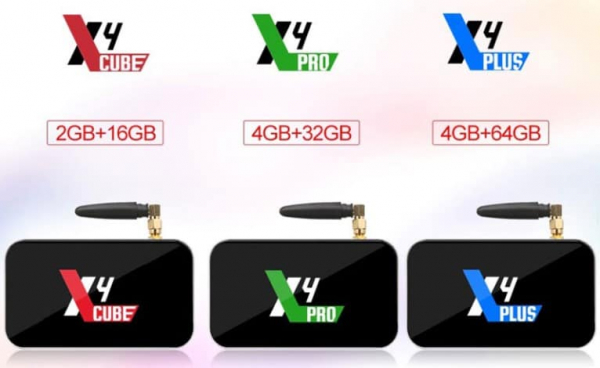Обзор Ugoos х4 серии мы решили сделать по той причине, что это одна из самых популярных ТВ приставок на современном рынке. Ее очень многие нахваливают и говорят, что просто нет достойной альтернативы. На самом деле значительную часть положительной репутации ТВ бокс заслужил благодаря предшествующей линейке UGOOS X3. В отличие от предыдущего поколения, здесь установлен процессор нового поколения Amlogic S905X4, обновленная ОС Android 11, поддержка кодека AV1. Приставка действительно вышла достаточно удачной, особенно если вспомнить о ее ценовом позиционировании в нише до $100. Если сравнивать с продуктами от Mecool, Xiaomi и прочими, соотношение характеристик, функций и производительности на хорошем уровне. Далее познакомимся со всеми особенностями новой серии.
Сравнение Ugoos x4 Cube, Pro, Plus по техническим характеристикам
Чтобы не рассматривать характеристики каждой приставки и выискивать те самые отличия, сразу укажем, что в них отличается, а затем одним списком рассмотрим все одинаковые параметры. Единственные различия заключаются в памяти, сама аппаратная платформа везде одинаковая.
Отличия ТВ приставок Ugoos х4:
- x4 Cube – самая простая приставка серии с 16 Гб постоянной и 2 Гб оперативной памяти. Во всех случаях это LPDDR4. Средняя цена около $70 (5000 рублей).
- x4 Pro – золотая середина, где уже используется 32 Гб файловой памяти, а также 4 Гб оперативной. На рынке продается чуть менее чем за $100 (около 7000 рублей в среднем).
- х4 Plus – самая продвинутая модель семейства с 64 Гб ПЗУ и 4 Гб ОЗУ. Стоит как раз $100, порой в наших магазинах чуть дороже. Стоит до 8000 рублей.
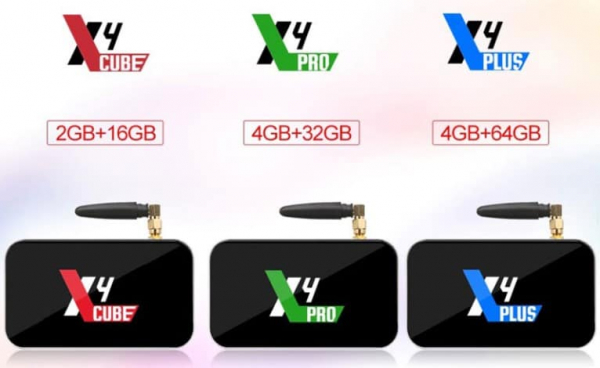
Основные характеристики приставок серии Ugoos x4
| Версия ОС | Android 11,0 |
|---|---|
| Возможность активировать root права | Есть |
| Поддержка функции беспроводного обновления прошивки (OTA) | Есть |
| CPU | Amlogic S905X4 |
| GPU | ARM G31 MP2 |
| Поддержка видео форматов | H.265, AVI, TS, VOB, MKV, MOV, ISO, WMV, ASF, FLV, DAT, MPG, MPEG-4, VP9-2 и др. |
| Поддержка 4К | Есть, нативная |
| Поддержка HDR | Есть, адаптивный |
| Поддержка CEC | Есть |
| Автофреймрейт | Есть |
| Поддержка аудио форматов | AAC, AC3, AMR, APE, FLAC, M4A, MP1, MP2, MP3, OGG, RA, WAV, WMA и др. |
| Поддержка Dolby Digital Plus, Dolby True HD и DTC-HD | Есть |
| Поддержка фото форматов | JPEG, BMP, GIF, PNG, TIFF |
| Беспроводная связь | WI-FI 2,4G + 5G + Bluetooth 4.2 |
| Антенна | Есть, съемная |
| Порты | USB 2.0(OTG), USB 3.0, HDMI, TF, AV, S/PDIF, RJ-45, два IR сенс., Reset, 5В/2,5А и разъём под съемную антенну |
Комплектация
Все модели поставляются в одинаковой комплектации, которая точно такая же, как и у предыдущего поколения приставок.
Комплектация:
- Картонная коробка с фирменным логотипом.
- Приставка.
- Пульт дистанционного управления.
- Зарядка с БП. Характеристики 5В/2,5А.
- HDMI кабель небольшой длинны.
- ИК-датчик, который можно снять.
- Антенна.

Читайте также: Лучшие Smart приставки для телевизора
Знакомство
После распаковки видно, что новое поколение Smart приставок для TV визуально очень похоже на предыдущее. Главное отличие заключается в обновленном логотипе, вместо X3 написано X4. Дизайн по-прежнему сохраняет минимализм – прямоугольный блок с закругленными гранями и стильной хромированной вставкой по всему периметру верхней грани. По бокам много разъемов, кнопка перезагрузки, вход для питания и решетка для охлаждения процессора. Забегая наперед, для комфортного подключения есть все необходимые разъемы.
Основные разъемы:
- USB 2.0(OTG);
- USB 3.0;
- HDMI 2.1;
- TF слот;
- AV OUT;
- IR;
- S/PDIF;
- LAN;
- Аудиоразъем 3,5 мм;
- Порт под съемную антенну.
Еще одно устройство из комплекта приставки, что заслуживает отдельного осмотра – это пульт дистанционного управления. Он достаточно прост по своей конструкции, работает по ИК интерфейсу, что создает небольшие задержки в отклике телевизора. Зато в рамках одной комнаты сигнал передает практически всегда. Поддерживает настраиваемые клавиши, режим мышки, кнопки быстрого управления проигрывателем видео или музыки. Нажатия кнопок отчетливые, с плавным и предсказуемым ходом. По желанию можно отдельно приобрести Bluetooth пульт от Ugoos с поддержкой аэромыши и голосовым вводом. Даже штатный пульт достаточно прост в освоении и удобно лежит в руке, всего лишь без дополнительных возможностей.
Подключение и первый запуск
Для подключения новой модели в комплекте предусмотрен HDMI-кабель. Он достаточно короткий, поэтому вам может потребоваться свой, более длинный провод. Альтернативный вариант – разместить ТВ бокс сразу за телевизором. Благодаря более свежему сетевому модулю, можно подключать более продвинутую акустику с режимом 5.1. Все, что нужно для подключения – соединить кабелем приставку с телевизором.
После запуска мы видим сравнительно простой интерфейс Android 11. Это означает, что отсутствует голосовой поиск и само оформление выполнено в виде простых плиток. Если же внешний вид настолько не устраивает, что нет желания с ним мириться, можно просто воспользоваться другим лаунчером или установить ATV модуль (о нем немного позже).
Настройка Ugoos x4
Настройка Ugoos x4 сравнительно стандартна, о многих процедурах вы можете прочитать в нашей инструкции для x96. Если кратко, то вот, что вам следует сделать:
- Выбрать язык. Открываем «Настройки» выбираем «Device Preference», «Language» и выставляем «Русский».
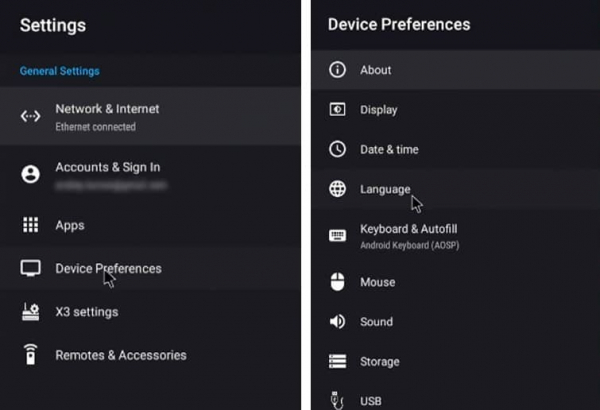
- Подключиться к Wi-Fi. В разделе «Сеть и интернет» выбираем «Wi-Fi», запускаем поиск доступных сетей. Из появившегося списка ищем наше подключение, выбираем его и вводим пароль.
- Время и дата. Переходим в «Настройки устройства», жмем на «Дата и время», здесь остается «Выбрать часовой пояс». Время должно установиться автоматически, но если этого не происходит, стоит выставить вручную.
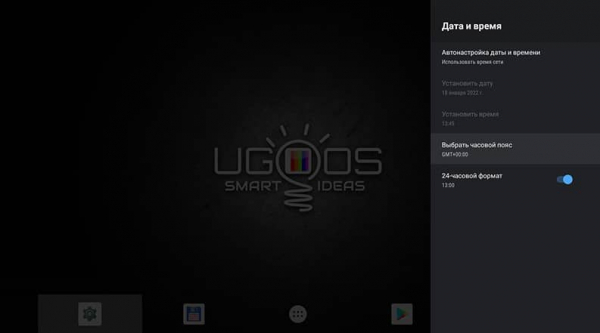
- Войти в аккаунт Google. Переходим в «Настройках» в «Аккаунты и вход», выбираем Google и вводим пароль от своего профиля.
- Устанавливаем необходимые приложения. Скорее всего вам потребуется TorrServe – для просмотра торрентов, Lampa – для поиска фильмов, Lazy IPTV – для IPTV телевидения, YouTube и другие приложения. Небольшой список самых полезных среди них описан в нашей подборке.
Есть еще ряд полезных настроек, но нужны они вам или нет – решает каждый сам. Например, автофреймрейт, скорость указателя мыши. Все это настраивается в настройках. Отдельно по поводу настройки TV Box Ugoos x4 стоит затронуть ATV модуль и прошивку.
Читайте также: Почему не работает ТВ приставка и как это исправить?
Пару слов об ATV модуле
Обзор Ugoos x4 Cube и других приставок должен содержать хоть немного информации об ATV модуле. Он преобразует стандартный Android в подобие Android TV. Также изменится оформление главного экрана, появится возможность голосового поиска по всем приложениям. Однако установка модуля может быть немного затруднительной.
Как установить ATV модуль на Ugoos x4:
- Скачиваем модуль ATV. Самая актуальная и рабочая версия всегда доступна в Telegram-чате Ugoos. Еще один хороший источник различных модулей – 4pda. Для этого лучше использовать компьютер и флешку.
- Переходим на телевизоре в «Настройки» – «Настройки устройства» – «Суперпользователь».
- Здесь активируем «Получить права суперпользователя или включить Megisk». Выбираем именно «Включить Megisk».
- Запускаем то самое приложение Megisk (должно появиться в главном меню), выдаем ему все необходимые разрешения и обновляем до актуальной версии.
- Подключаем флешку, если этого не сделали ранее. На ней уже должен быть модуль ATV.
- Переходим во вкладку «Модули» и нажимаем на кнопку «Установить из хранилища».
- Открываем меню слева сбоку и выбираем флешку с файлом, который и нужно запустить.
- Перезагружаем приставку и даем ей немного постоять, чтобы произошла автоматическая настройка и установка некоторых приложений.
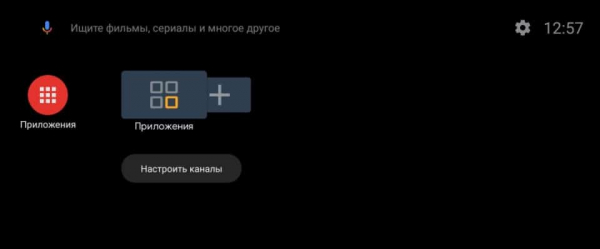
Прошивка Ugoos x4
Еще один важный этап настройки – прошивка приставки, это не обязательно, но пригождается очень часто. Особенно полезно для тех, у кого TV box перестал запускаться. Все делается достаточно просто, но вам обязательно нужен ноутбук или компьютер.
Как прошить Ugoos x4 Cube, Pro, Plus:
- Скачиваем подходящую версию прошивки. Лучше всего это сделать с официального сайта компании Ugoos. Для этого на вкладке «Download Center» выбираем серию x4, выбираем версию и жмем на загрузку.
- Разархивируем полученный файл и запускаем приложение Aml USB Burn Tool. Сразу нажимаем на третью вкладку слева и выбираем English, так как по умолчанию язык китайский.
- Нажимаем на вкладку «Setting» и выбираем «Load IMG», здесь указываем путь к образу прошивки с разрешением IMG. Файл идет в архиве.
- Подготавливаем USB кабель, блок питания и зубочистку.
- Жмем по кнопке «Start», подключаем к приставке кабель USB в разъем OTG, вставляем зубочистку в отверстие под Reset и нажимаем до щелчка, подключаем питание к приставке.
- Когда приставка обнаружится, держим зубочистку до 3%, а затем можно отпустить.
- Кликаем по кнопке Stop, после завершения процесса и отключаем устройство от питания.
- Запускаем приставку с новой прошивкой.

Мультимедийные возможности
Использование процессора Amlogic S905X4 и GPU ARM G31 MP2 открыло больше мультимедийных возможностей. Эта приставка с легкостью воспроизводит 4k контент с частотой обновления 60fps. При чем ей не важен источник: хоть онлайн, хоть оффлайн. Более того, UHD стал базовым разрешением приставки, то есть везде, где это возможно, будет использовать хорошее разрешение. Плюс приставка отлично работает с автофреймрейтом, содержит адаптивный HDR 10+, а также HLG. Еще здесь реализована поддержка кодеков AV1, AVC, HEVC и VP9, ТВ бокс работает с DTS и Dolby технологиями звука.
Важно! В ходе обзора приставки Ugoos x4 Cube, Pro, Plus, вы обязаны узнать, что у нее Widevine только L3 уровня безопасности. При этом Dolby Vision с профилями P7 FEL, P7 MEL и P81 работают лишь в HDR10, P4 – в SDR, а P5 имеет искажения цветов. На практике это означает, что лицензионные киноплощадки, по типу Megogo, IVI, Sweet Tv или Кинопоиск HD, будут воспроизводить только FHD видео. Netflix на приставке не работает совсем.
Тесты
Последнее, что важно отметить в нашем обзоре Ugoos x4 Plux и других версиях – это реальные тесты. В них приставка проявила себя с положительной стороны. Чипсет Amlogic S905X4 имеет 4 ядра по 2 ГГц, который сохранит актуальность на несколько ближайших лет. Он обеспечивает плавную работу интерфейса и не имеет склонности к перегреву. Встроенная графика Mali G31 позволит загружать игры умеренной требовательности, вроде Asphalt, WoT Blitz и даже использовать преимущества подписки GeForce Now.
Тесты различных функций Ugoos x4:
- Чипсет. Данный чипсет в Antutu набирает 108000 баллов. По меркам приставок, показатель вполне достойный. На аналогичном чипсете (прошлого поколения) Tox 1 выдает только 75 000 баллов. Тест Geelbench 5 в одноядерном режиме пишет 153 балла, а в многоядерном – 490 очка. Этого достаточно для стабильной работы.
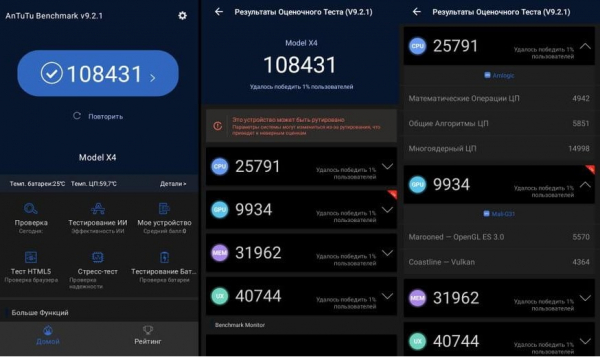
- Память. Встроенная память оказалась шустрой, запись производится стабильно на скорости 110 MB/s, а чтение аж на 180 MB/s. Показатели равномерные на протяжении всего цикла записи и чтения.
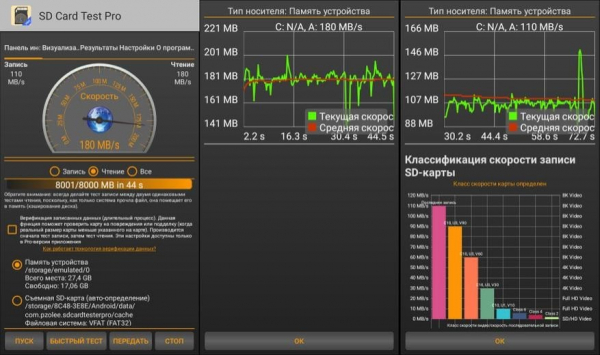
- ОЗУ. Реальная скорость работы 3500 MB/s на всех моделях серии.
- Wi-Fi. Скорости достаточно для любого типа контента. При подключении в 5 ГГц диапазоне скорость достигает 292 Мбит/сек, в 2,4 ГГц – 92 Мбит/сек, а при LAN соединении – 890 Мбит/сек.
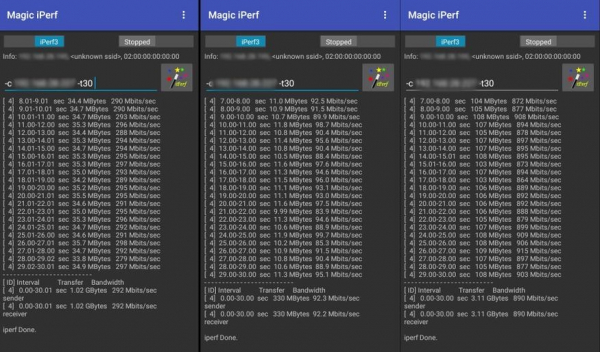
- Охлаждение. Установлено хорошее, справляется с отводом тепла на все 100%. Температура не поднимается выше 74 градусов в самых тяжелых торрентах. В обычных условиях температура держится в пределах 50-60°С.
- Троттлинг. Практически отсутствует. При классической прогонке на уровне 20 минут снижение производительности не превышает 5%. То есть процессор может стабильно выдавать 95% от полной мощности.
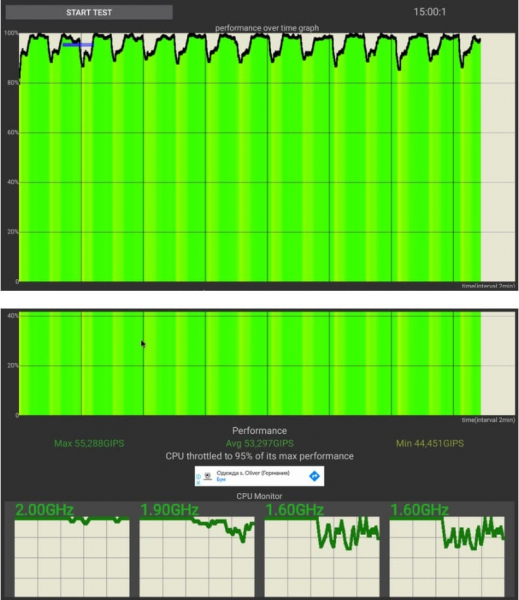
- Воспроизведение фильмов. Даже самые тяжелые фильмы весом 100 Гб медиаплеер воспроизводит всего с первоначальной задержкой в несколько секунд. Дальше все работает плавно и гладко. Более маленькие фильмы воспроизводятся практически моментально.
Когда лучше выбрать Ugoos x4 Pro, Cube или Plus?
Интересный выбор моделей с разной памятью провоцирует ряд вопросов: «Можно ли брать Cube?», «Хватит ли Pro для игр?» и подобных. Нужно прояснить несколько моментов по этим вопросам.
Кому и когда лучше покупать ту или иную версию Ugoos x4:
- Cube. Хороший вариант для тех, у кого телевизор не тянет 4k или это разрешение все равно не является для вас основным по другим причинам. Для телевидения, YouTube, простых приложений и подобного ее характеристик более чем достаточно.
- Pro. Как говорят в отзывах – золотая середина. Главное преимущество заключается в большом объеме ОЗУ, аж 4 Гб, но также и обычной памяти больше (32 Гб). Таких характеристик достаточно практически для любых задач, даже для игр. Хороший вариант для любителей 4k, тех, кто пользуется большим количеством приложений или периодически играет в игры.
- Plus. Имеет смысл покупать в двух ситуациях: вы активно используете память приставки для загрузки фильмов или устанавливаете много игр. Если берете ТВ бокс на дачу для просмотра фильмов из памяти, это хороший вариант. Обожаете игры, используете мессенджеры и т. п. – много памяти очень пригодится. В остальных случаях лучше выбрать Pro.
Вывод
Вся серия Ugoos x4 получилась очень интересной. Благодаря современному чипсету, вы открываете для себя массу мультимедийных возможностей. Полноценный 4k с высокой частотой кадров, качественный звук, автофреймрейт, хорошие результаты во всех тестах – это главные преимущества приставки. Среди недостатков – Widevine L3 (то есть FHD в официальных сервисах) и отсутствие Netflix. Если используете сторонние кинотеатры и не пользуетесь Netflix, у вас просто нет причин отказываться от Ugoos х4.